php小編小新今天要來跟大家介紹如何製作一個草蛋的Flash動畫。 Flash是一款強大的多媒體製作工具,可以製作出各種有趣的動畫效果。製作一個草雞蛋的動畫可以鍛鍊我們對Flash的掌握程度,同時也能展現我們的創意和想像。下面就讓我們一起來學習一下製作草雞蛋的方法吧!
1、選擇【檔案】下的【新建】指令,彈出新建對話框,設定參數如下圖,設定完成後,點選【確定】按鈕。
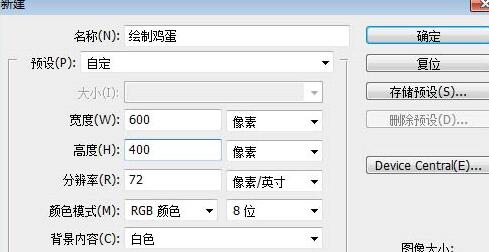
2、點選工具箱中的【橢圓選取工具】按鈕,按住【shift 鍵的同時拖曳滑鼠,在影像中建立正圓選取。

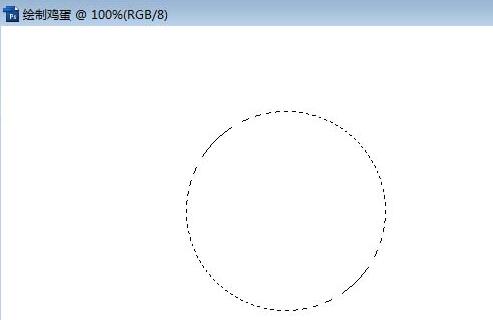
3、點選工具箱中的【漸層工具】按鈕後,設定屬性欄,在其中點選【點選可編輯漸層】按鈕,彈出【漸變編輯器】對話框,設定參數如圖。

4、設定完成後點選【確定】按鈕。點選圖層面板底部的【建立新圖層】按鈕,新建【圖層1】在選取範圍滑鼠從左上向右下方拖曳,填滿漸層色。


5/按【ctrl D】鍵,取消選取。點選工具箱內的【矩形選取工具】按鈕,在影像檔案中建立選取範圍。
6、按【ctrl T】鍵,變換選取範圍內的影像。

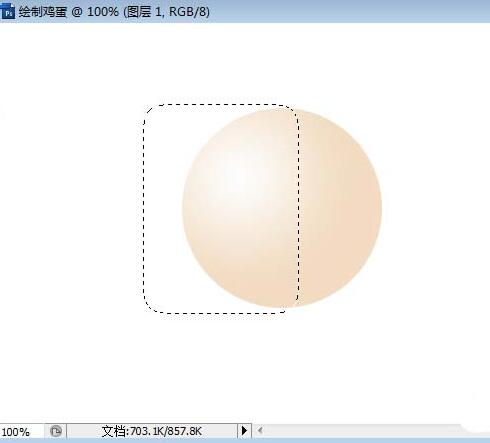
7、按【enter】鍵確認變換,按ctrl D鍵,取消選取範圍,重複5和6的操作,對另一邊的影像進行變換操作,如下圖。
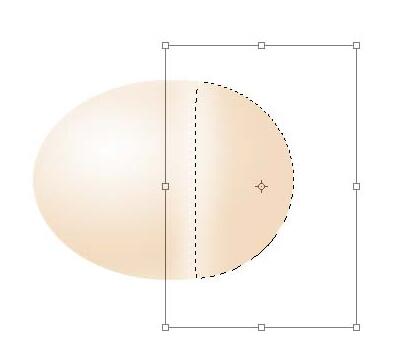
8、按【enter】鍵確認變換,按ctrl D鍵,取消選取範圍,最終效果如圖。
 #
#
以上是Flash怎麼製作一個草雞蛋-Flash製作一個草雞蛋的方法的詳細內容。更多資訊請關注PHP中文網其他相關文章!




